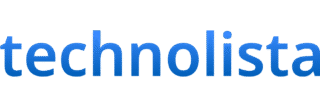ระวัง! หากคุณได้รับคำขอลงชื่อเข้าใช้ Apple หรือคำขอรีเซ็ตรหัสผ่านที่คุณไม่ได้เป็นผู้ดำเนินการเอง อาจมีความเสี่ยงด้านความปลอดภัยต่อบัญชี Apple ของคุณ
ทุกวันนี้มิจฉาชีพเยอะมากๆ และพยายามจะเอาข้อมูลของเราให้ได้ทุกทางทุกกระบวนท่า ไม่ว่าจะเป็นโทรหลอกถามข้อมูล ส่ง SMS แนบลิงค์ หรือแม้แต่จะพยายามเข้าถึงบัญชีเข้าระบบส่วนตัวต่างๆ อย่างเช่น Facebook, Google, และ Apple
การรักษาความปลอดภัยในโลกดิจิตัลของคุณจึงเป็นสิ่งสำคัญมากๆ บทความนี้จะขอนำเสนอ Checklist ในการปกป้องบัญชี Apple ของคุณที่เป็นฉบับอัพเดทของปี 2025 กันนะครับ
1. เปลี่ยนรหัสผ่าน
หากมีสัญญาณบอกว่าบัญชี Apple ของคุณมีความเสี่ยง เช่นมีการแจ้งเตือนขอรีเซ็ตรหัส คำขอลงชื่อเข้าใช้ ฯลฯ หรือรหัสผ่านของคุณเป็นรหัสที่เดาได้ง่าย ไม่ได้เปลี่ยนมานานเป็นปี แนะนำให้ทำการเปลี่ยนรหัสผ่านก่อนเลยครับ
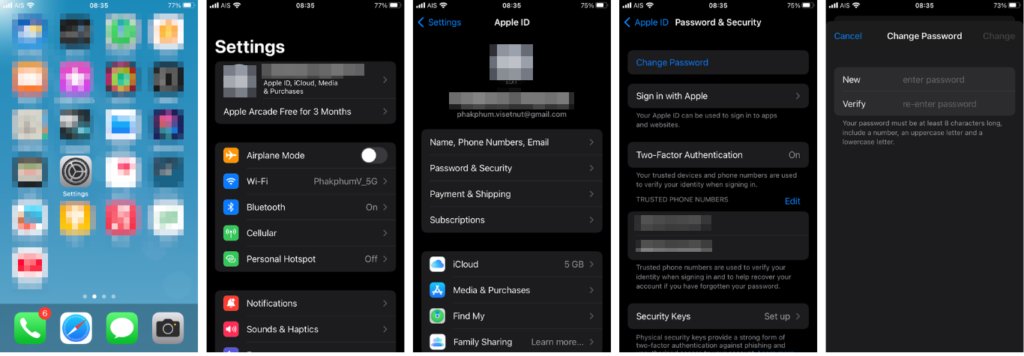
รหัสผ่านใหม่ควรต้องมีความซับซ้อนเช่นใช้ทั้งตัวอักษรใหญ่ เล็ก ตัวเลข และสัญลักษณ์ อย่างน้อยๆ 12 ตัวอักษร อาจจะพิมพ์คำเป็นประโยคเพื่อที่จะจำได้ง่ายๆ หรือว่าสำหรับคนไทยใช้วิธีมองแป้นพิมพ์ไทยแต่พิมพ์เป็นอังกฤษในคอม เพื่อช่วยสร้างรหัสที่เดาได้ยากมากๆขึ้นมาได้
สำคัญมากๆคือ ไม่ควรใช้รหัสผ่านซ้ำกันกับรหัสที่ใช้เข้าระบบอื่น เพราะหากใช้รหัสซ้ำกันแล้ว ผู้ไม่ประสงค์ดีที่เดารหัสเข้าระบบที่อื่นมาได้ ก็อาจจะมาเข้าบัญชี Apple มาได้อยู่
ส่วนตัวผมจะแนะนำว่าให้ใช้แอพ Password Manager ที่น่าเชื่อถือและปลอดภัย มาช่วยจดจำรหัสของแต่ละระบบที่ใช้งาน ซึ่งมีตัวเลือกมากมายให้เลือก เช่น
- Google Password Manager
- NordPass (โค้ดแนะนำเพื่อทดลองใช้ 3 เดือน: 38&E25)
- 1Password
- Bitwarden
- KeePass
2. เปิดใช้งานการยืนยันตัวตนสองขั้นตอน (2FA)
การเปิดใช้งานยืนยันตัวตนสองขั้นตอน หรือที่เรียกกันว่า Two-Factor Authentication ช่วยยกระดับการรักษาความปลอดภัยให้กับบัญชี Apple ของคุณได้ ด้วยการที่ส่งรหัสยืนยันไปยังอุปกรณ์ที่ระบุว่าเป็นอุปกรณ์ที่เชื่อถือได้อีกเครื่อง เมื่อมีการเข้าสู่ระบบ เพื่อบังคับให้กรอกรหัสยืนยันนั้นอีกครั้ง ป้องกันผู้ไม่หวังดีเข้าถึงบัญชีได้ แม้จะรู้รหัสผ่านก็ตาม
แจ้งให้ทราบทั่วกันก่อนว่า SMS OTP ที่ใช้ยืนยันตัวตนไม่ได้ปลอดภัย 100% เพราะมิจฉาชีพสมัยนี้เก่งขึ้นมาก พวกเขาสามารถดักข้อความ SMS ที่คุณได้รับ หรือแม้แต่สามารถปลอมซิมใหม่ในเบอร์ของคุณได้ เพื่อรับสายหรือข้อความในมือถือของเขาแทนคุณได้หมดเลยด้วย
ดังนั้นหากเป็นไปได้และมีอุปกรณ์ของ Apple สองเครื่องขึ้นไป แนะนำใช้เป็นอุปกรณ์อีกเครื่องจะดีที่สุด เพราะเป็นการส่งรหัสยืนยันแบบเข้ารหัสและยากที่จะดักข้อความไปได้
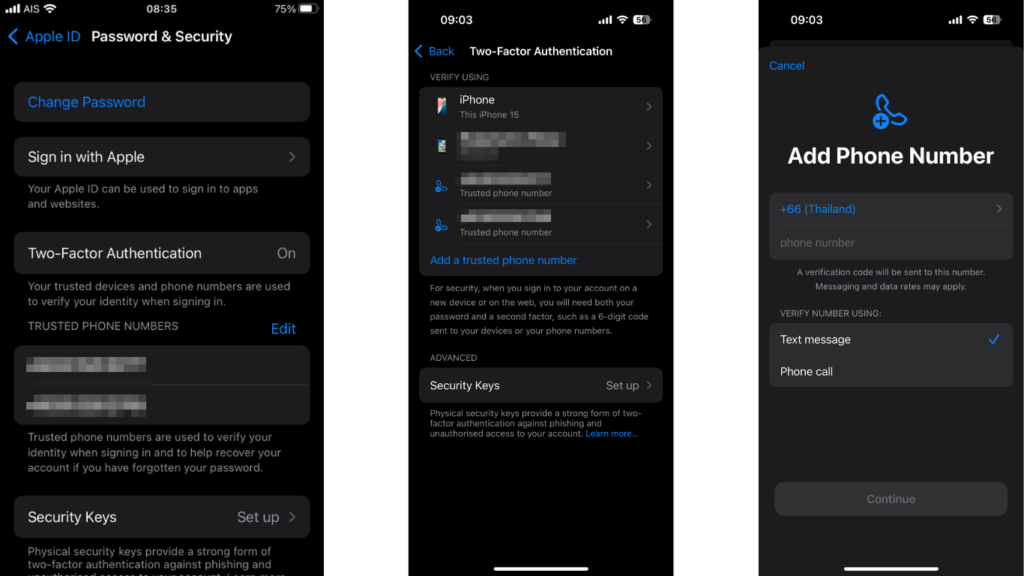
3. ตัดการเชื่อมต่ออุปกรณ์ที่ไม่รู้จักออก
ตรวจสอบรายชื่ออุปกรณ์ที่เชื่อมต่อและตั้งว่าเชื่อถือได้ทั้งหมดว่า และลบอุปกรณ์ที่คุณไม่รู้จักออกไป และหากเป็นไปได้ ให้ลบอุปกรณ์ทั้งหมดยกเว้นเครื่องที่คุณใช้อยู่ แล้วทำการเชื่อมต่อบนอุปกรณ์ที่คุณใช้งานอยู่ที่เหลือใหม่จะดีที่สุดนะครับ เพื่อเป็นการล้างข้อมูลการเชื่อมต่อที่อาจจะมีความเสี่ยงออกไปทั้งหมด
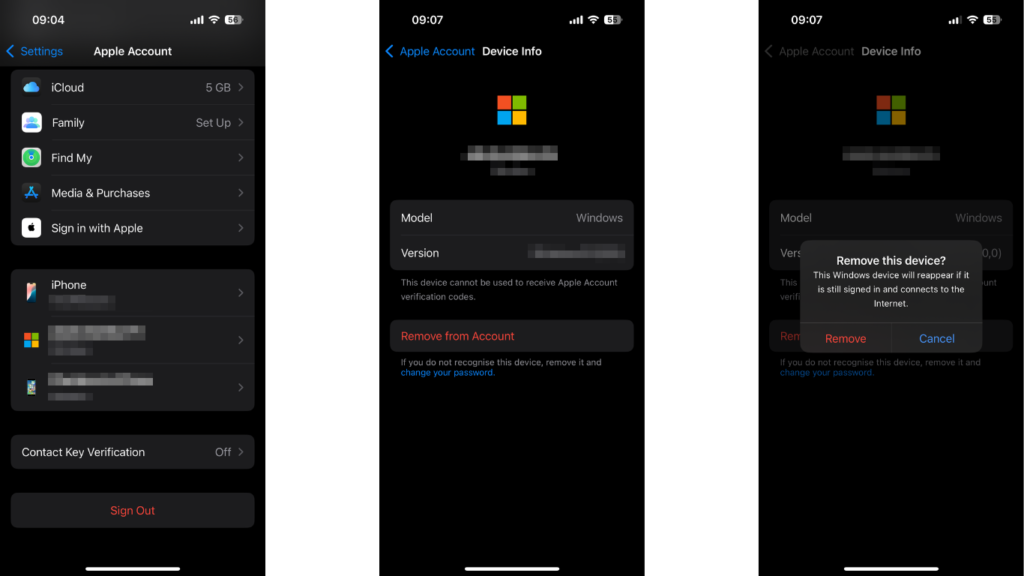
4. ลบแอพที่ไม่ได้ใช้ออก
มั่นตรวจเช็ครายชื่อแอพที่ติดตั้งอยู่ใน iPhone และถอนการติดตั้งแอพที่ไม่ได้ใช้ออกอย่างสม่ำเสมอ เพราะแม้ไม่ได้ใช้งานอยู่ แอพบางตัวก็ยังทำงานอยู่ใน background เงียบๆและยังเก็บข้อมูลไปด้วย สำคัญมากๆที่ให้ iPhone ของเราติดตั้งแอพเฉพาะที่มาจาก App Store เท่านั้น เพราะแอพเหล่านี้จะถูกตรวจสอบและมีการเซ็นเข้ารหัสไว้ เพื่อให้ส่งข้อมูลเข้าออกจาก iPhone ได้อย่างปลอดภัย
5. เช็คสิทธิ Permission ต่างๆของแต่ละแอพ
ตรวจสอบว่ามีแอพไหนเข้าถึงข้อมูลที่เกินความจำเป็นหรือไม่ ยกตัวอย่างเช่น เป็นแอพ shopping ซื้อสินค้าทั่วไปแต่ขอเข้าถึง Microphone ทั้งๆที่ไม่มีการใช้งาน Microphone แต่อย่างใด ก็ขอให้ตั้งข้อสงสัยไว้ว่าอาจจะเกินความจำเป็น
ไปที่ Settings –> Privacy & Security และเช็ครายการสิทธิการเข้าถึงข้อมูลต่างๆ เช่น
- Location Services เข้าถึงพิกัดตำแหน่งที่อยู่ของอุปกรณ์
- Files & Folders เข้าถึงไฟล์ต่างๆภายในอุปกรณ์
- Photos เข้าถึงคลังรูปถ่ายของอุปกรณ์
- Microphone เข้าถึงไมโครโฟนของอุปกรณ์
- Camera เข้าถึงกล้องถ่ายรูปของอุปกรณ์ (ทั้งกล้องหน้า และกล้องหลัง)
- Bluetooth เข้าถึงการควบคุมการใช้งาน Bluetooth ของอุปกรณ์
- Local Network เข้าถึงการควบคุมการใช้งานเชื่อมต่อเครือข่าย WiFi ของอุปกรณ์
- ฯลฯ
เช็คว่าแอพที่เข้าถึงข้อมูลต่างๆ ดูสมเหตุสมผลหรือไม่ แล้วปิดการเข้าถึงหากดูแล้วไม่สมเหตุสมเหตุ หรือเกินความจำเป็น

6. ปิดการเชื่อมต่อต่างๆ เมื่อไม่ได้ใช้งาน
ไม่ว่าจะเป็น WiFi, Buetooth หรือการเชื่อมต่ออื่นๆ เนื่องจากภัยอันตรายทาง Cyber ส่วนใหญ่มักจะใช้ช่องทางการเชื่อมต่อเหล่านี้โจมตีเข้ามา
หลีกเลี่ยงการเชื่อมต่อ WiFi สาธารณะ ไม่ว่าจะเป็นตามสถานที่ โรงแรม หรืออาคารต่างๆ
หรือหากจำเป็นต้องเชื่อมต่อ ให้ใช้ VPN เพื่อช่วยให้อุปกรณ์ของคุณปลอดภัย
ข้อเสนอแนะเพิ่มเติม
A. ใช้ Browser ที่ปลอดภัยในการท่องเว็บ
Safari browser ที่ให้มาใน iPhone หากตั้งค่าเริ่มต้นโดยปริยาย จะมีการเก็บรวบรวมข้อมูลที่ค่อนข้างรุกล้ำความเป็นส่วนตัวเกินไป ดังนั้นควรจะต้องปรับการตั้งค่าให้เหมาะสมก่อน หรือไม่ก็เปลี่ยนไปใช้ browser อื่นที่ปลอดภัย เช่น Firefox (ที่ต้องปรับแต่งเพิ่ม) หรือ Brave
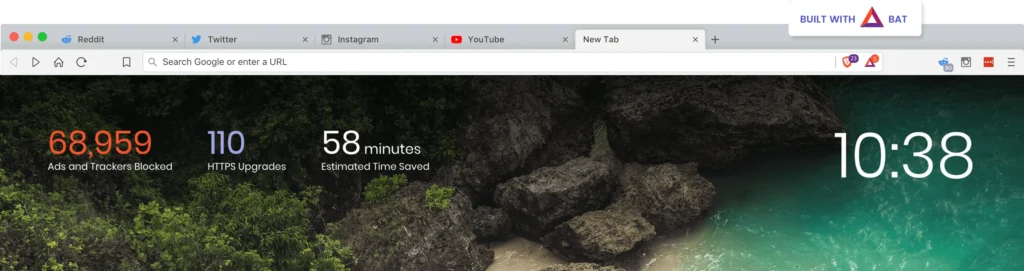
B. ใช้กุญแจความปลอดภัย
หากเป็นอุปกรณ์ที่ใช้เฉพาะภายในองค์กร และต้องการความปลอดภัยระดับสูง แนะนำให้หาซื้อ Security Token ที่ใช้เป็นเสมือนกุญแจที่ต้องใช้ทุกครั้งเมื่อมีการเข้าระบบ ซึ่งจำเป็นต้องมีการตั้งค่าเพิ่มเติมเพื่อสามารถใช้งานได้

แนะนำอ่านเพิ่มเติมได้ที่ https://support.apple.com/th-th/102637
อ้างอิง:
https://support.apple.com/th-th/102614
https://support.apple.com/th-th/guide/personal-safety/ips7d5628cc5/web
https://digital-defense.io/checklist/authentication/
https://digital-defense.io/checklist/mobile-devices/